以下视频将为您进一步介绍在 Nginx 服务器安装 SSL 证书的操作过程:
操作场景
本文档指导您如何在 Nginx 服务器中安装 SSL 证书。
说明
本文档以证书名称
cloud.tencent.com 为例。Nginx 版本以
nginx/1.18.0 为例。当前服务器的操作系统为 CentOS 7,由于操作系统的版本不同,详细操作步骤略有区别。
安装 SSL 证书前,请您在 Nginx 服务器上开启 HTTPS 默认端口
443,避免证书安装后无法启用 HTTPS。具体可参考 服务器如何开启443端口?SSL 证书文件上传至服务器方法可参考 如何将本地文件拷贝到云服务器。
前提条件
已准备文件远程拷贝软件,例如 WinSCP(建议从官方网站获取最新版本)。
若您需部署到腾讯云云服务器,建议使用云服务器的文件上传功能。详情请参见 上传文件到云服务器。
已准备远程登录工具,例如 PuTTY 或者 Xshell(建议从官方网站获取最新版本)。
已在当前服务器中安装配置含有
http_ssl_module 模块的 Nginx 服务。安装 SSL 证书前需准备的数据如下:
名称 | 说明 |
服务器的 IP 地址 | 服务器的 IP 地址,用于 PC 连接到服务器。 |
用户名 | 登录服务器的用户名。 |
密码 | 登录服务器的密码。 |
说明
操作步骤
证书安装
1. 请在 SSL 证书控制台 中选择您需要安装的证书并单击下载。
2. 在弹出的 “证书下载” 窗口中,服务器类型选择 Nginx,单击下载并解压缩
cloud.tencent.com 证书文件包到本地目录。
解压缩后,可获得相关类型的证书文件。其中包含 cloud.tencent.com_nginx 文件夹:文件夹名称:
cloud.tencent.com_nginx文件夹内容:
cloud.tencent.com_bundle.crt 证书文件cloud.tencent.com_bundle.pem 证书文件cloud.tencent.com.key 私钥文件cloud.tencent.com.csr CSR 文件说明
CSR 文件是申请证书时由您上传或系统在线生成的,提供给 CA 机构。安装时可忽略该文件。
3. 使用 “WinSCP”(即本地与远程计算机间的复制文件工具)登录 Nginx 服务器。
4. 将已获取到的
cloud.tencent.com_bundle.crt 证书文件和 cloud.tencent.com.key 私钥文件从本地目录拷贝到 Nginx 服务器的 /etc/nginx 目录(此处为 Nginx 默认安装目录,请根据实际情况操作)下。5. 远程登录 Nginx 服务器。例如,使用 “PuTTY” 工具 登录。
6. 编辑 Nginx 根目录下的
nginx.conf 文件。修改内容如下:说明
如找不到以下内容,可以手动添加。可执行命令 nginx -t ,找到nginx的配置文件路径。
如下图示例:

此操作可通过执行
vim /etc/nginx/nginx.conf 命令行编辑该文件。由于版本问题,配置文件可能存在不同的写法。例如:Nginx 版本为
nginx/1.15.0 以上请使用 listen 443 ssl 代替 listen 443 和 ssl on。server {#SSL 默认访问端口号为 443listen 443 ssl;#请填写绑定证书的域名server_name cloud.tencent.com;#请填写证书文件的相对路径或绝对路径ssl_certificate cloud.tencent.com_bundle.crt;#请填写私钥文件的相对路径或绝对路径ssl_certificate_key cloud.tencent.com.key;ssl_session_timeout 5m;#请按照以下协议配置ssl_protocols TLSv1.2 TLSv1.3;#请按照以下套件配置,配置加密套件,写法遵循 openssl 标准。ssl_ciphers ECDHE-RSA-AES128-GCM-SHA256:HIGH:!aNULL:!MD5:!RC4:!DHE;ssl_prefer_server_ciphers on;location / {#网站主页路径。此路径仅供参考,具体请您按照实际目录操作。#例如,您的网站主页在 Nginx 服务器的 /etc/www 目录下,则请修改 root 后面的 html 为 /etc/www。root html;index index.html index.htm;}}
7. 通过执行以下命令验证配置文件问题。
nginx -t
若存在,请您重新配置或者根据提示修改存在问题。
若不存在,请执行 步骤8。
8.
通过
执行以下命令重载 Nginx。nginx -s reload
9. 重载成功,即可使用
https://cloud.tencent.com 进行访问。HTTP 自动跳转 HTTPS 的安全配置(可选)
如果您需要将 HTTP 请求自动重定向到 HTTPS,您可以通过以下操作设置:
1. 根据实际需求,选择以下配置方式:
在页面中添加 JS 脚本。
在后端程序中添加重定向。
通过 Web 服务器实现跳转。
Nginx 支持 rewrite 功能。若您在编译时没有去掉 pcre,您可在 HTTP 的 server 中增加
return 301 https://$host$request_uri;,即可将默认80端口的请求重定向为 HTTPS。修改如下内容:说明
未添加注释的配置语句,您按照下述配置即可。
由于版本问题,配置文件可能存在不同的写法。例如:Nginx 版本为
nginx/1.15.0 以上请使用 listen 443 ssl 代替 listen 443 和 ssl on。server {#SSL 默认访问端口号为 443listen 443 ssl;#请填写绑定证书的域名server_name cloud.tencent.com;#请填写证书文件的相对路径或绝对路径ssl_certificate cloud.tencent.com_bundle.crt;#请填写私钥文件的相对路径或绝对路径ssl_certificate_key cloud.tencent.com.key;ssl_session_timeout 5m;#请按照以下套件配置,配置加密套件,写法遵循 openssl 标准。ssl_ciphers ECDHE-RSA-AES128-GCM-SHA256:ECDHE:ECDH:AES:HIGH:!NULL:!aNULL:!MD5:!ADH:!RC4;#请按照以下协议配置ssl_protocols TLSv1.2 TLSv1.3;ssl_prefer_server_ciphers on;location / {#网站主页路径。此路径仅供参考,具体请您按照实际目录操作。#例如,您的网站主页在 Nginx 服务器的 /etc/www 目录下,则请修改 root 后面的 html 为 /etc/www。root html;index index.html index.htm;}}server {listen 80;#请填写绑定证书的域名server_name cloud.tencent.com;#把http的域名请求转成httpsreturn 301 https://$host$request_uri;}
2. 通过执行以下命令验证配置文件问题。
nginx -t
若存在,请您重新配置或者根据提示修改存在问题。
若不存在,请执行 步骤3。
3.
通过执行
以下命令重载 Nginx。nginx -s reload
4. 重载成功,即可使用
https://cloud.tencent.com 进行访问。如果浏览器地址栏显示安全锁标识,则说明证书安装成功。如下图所示:
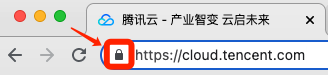
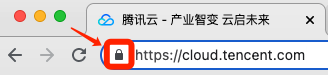
最新版 Chrome 浏览器显示如下图标识,则说明证书安装成功。
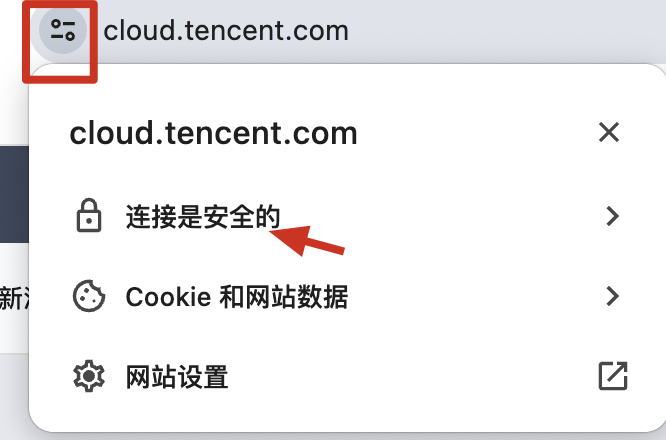
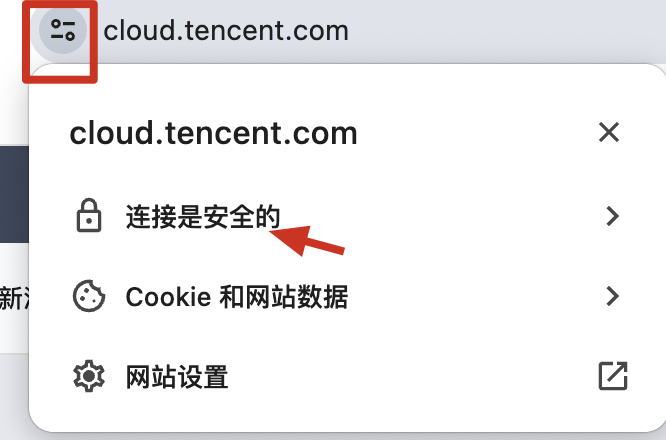
如果网站访问异常,可参考以下常见问题解决方案进行处理:
注意